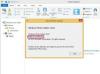Audacity este un program software gratuit pentru editarea fișierelor audio digitale. Înregistrările acasă, remixurile, transferurile de vinil și multe alte proiecte audio pot fi realizate în acest program popular. Fișierele salvate în Audacity vor fi scrise în format .aup (fișier de proiect Audacity). Cu toate acestea, vă puteți exporta fișierele în formate audio digitale comune, cum ar fi MP3.
Exportare în format MP3
Pasul 1
Rulați Audacity și accesați „Fișier”, apoi „Export”. Vi se va oferi posibilitatea de a adăuga sau modifica etichetele ID3 pentru fișierul pe care îl creați. Faceți clic pe „OK”.
Videoclipul zilei
Pasul 2
Răsfoiți până ajungeți la folderul în care doriți să salvați fișierul, apoi introduceți un nume pentru fișierul dvs.
Pasul 3
Un meniu derulant în partea de jos a ferestrei vă permite să selectați formatul în care doriți să salvați fișierul. La o instalare implicită, Audacity va selecta probabil automat formatul .wav. Faceți clic pe meniu și vi se va oferi o listă de opțiuni, dintre care una ar trebui să fie format MP3. Dacă formatul MP3 nu este în listă, treceți la Secțiunea 2.
Pasul 4
Faceți clic pe „Salvați”.
Pasul 5
Dacă primiți un mesaj despre localizarea LAME, treceți la Secțiunea 2. În caz contrar, o bară de progres vă va informa despre procesul de codificare MP3. Când ați terminat, fișierul dvs. va fi în așteptare în folderul pe care l-ați selectat.
Adăugați funcționalitate MP3 la Audacity
Pasul 1
Pentru utilizatorii de Windows, veți avea nevoie de un fișier numit „lame_enc.dll”, care este disponibil pentru descărcare pe site-ul web Audacity (consultați Resurse mai jos). Descărcați fișierul și salvați-l în folderul programului Audacity (de obicei C:\Program Files\Audacity).
Treceți la secțiunea 3.
Pasul 2
Pentru utilizatorii de Mac OS X, veți avea nevoie de un fișier numit „libmp3lame.dylib”, care este disponibil într-un fișier .dmg pe site-ul web Audacity (consultați Resurse mai jos).
Descărcați „Lame_Library_v3.98.2_for_Audacity_on_OSX.dmg”. Numerele din numele fișierului sunt un număr de versiune; ignora-le daca sunt diferite. Extrageți fișierul .pkg din fișierul descărcat Lame_Library_v3.98.2_for_Audacity_on_OSX.dmg, apoi faceți dublu clic pe fișierul .pkg pentru a instala libmp3lame.dylib.
Treceți la secțiunea 3.
Pasul 3
Pentru utilizatorii Linux, dacă rulează Ubuntu sau o altă distribuție Linux bazată pe Debian, deschideți „Terminal” și tastați următoarea comandă: „sudo apt-get install lame libmp3lame0”.
Dacă nu rulați o distribuție Linux care utilizează Synaptic Package Manager, vă rugăm să vizitați site-ul web Audacity pentru instrucțiuni specifice versiunii dvs. de Linux (consultați Resurse mai jos).
Treceți la secțiunea 3.
Finalizarea procesului de adăugare a funcționalității MP3
Pasul 1
După obținerea și instalarea fișierelor adecvate pentru a adăuga funcționalitatea MP3 la Audacity, urmați pașii 1-4 din Secțiunea 1 pentru a exporta un fișier MP3. După finalizarea Pasului 4 din Secțiunea 1, Audacity vă va întreba unde se află fișierul pe care l-ați instalat.
Pasul 2
Pentru utilizatorii de Windows, Audacity va cere „lame_enc.dll”. Navigați la folderul programului dvs. Audacity (probabil C:\Program Files\Audacity). Faceți clic pe „OK” sau echivalentul acestuia, iar Audacity ar trebui să continue cu o bară de progres care vă informează despre procesul de codificare. Fișierul dvs. va fi în așteptare în folderul pe care l-ați selectat.
Pasul 3
Pentru utilizatorii de Mac OS X, Audacity va cere „libmp3lame.dylib”. Răsfoiți până ajungeți la folderul „/usr/local/lib/audacity”. Faceți clic pe „OK” sau echivalentul acestuia, iar Audacity ar trebui să continue cu o bară de progres care vă informează despre procesul de codificare. Fișierul dvs. va fi în așteptare în folderul pe care l-ați selectat.
Pasul 4
Pentru utilizatorii Linux, Audacity va cere „libmp3lame.so.0”. Navigați la folderul „/usr/lib/”, dacă este necesar. Faceți clic pe „OK” sau echivalentul acestuia, iar Audacity ar trebui să continue cu o bară de progres care vă informează despre procesul de codificare. Fișierul dvs. va fi în așteptare în folderul pe care l-ați selectat.
Avertizare
Asigurați-vă că aveți cea mai recentă versiune de Audacity pe computer. Dacă rulați o versiune mai veche, vizitați pagina de descărcare a Audacity (consultați Resurse de mai jos), descărcați cea mai recentă versiune pentru sistemul dvs. de operare și instalați-o.